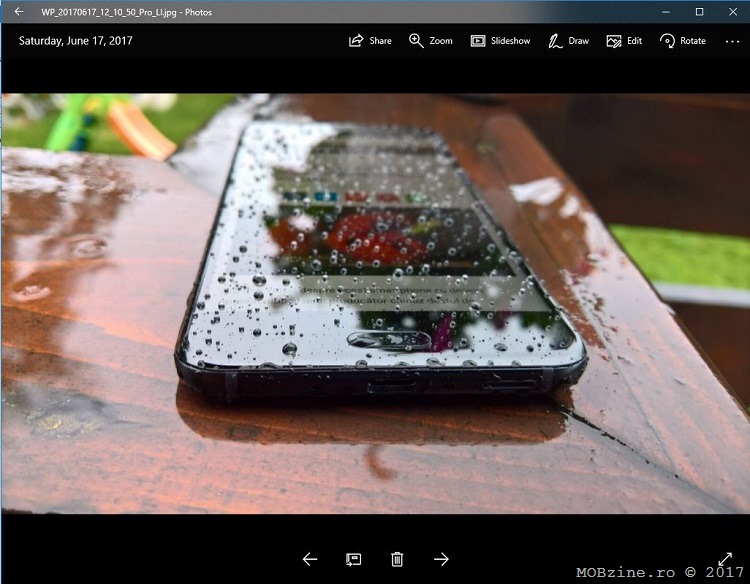
Zilele trecute, în timp ce răsfoiam o colecție de poze mai vechi, uitate pe unul dintre harddiscuri, am avut surpriza plăcută să văd în acțiune una din funcțiile excelente pe care Microsoft le oferă gratuit în Windows 10 Creators Update: e vorba despre posibilitatea de îmbunătățire (Enhance) a pozelor din Photos.
La nivel declarativ extrem de multe programe anunță că pot să repare, să îmbunătățească calitatea pozelor. Unele se pricep, altele nu.
Ei bine, în cazul pachetului Photos, livrat implicit în Windows 10 Creators Update, opțiunile de îmbunătățire a pozelor chiar ajung să facă ceea ce se promite: prin simpla apăsare a butonului Enhance, e posibil ca pozele să prindă viață și din cadre pe care le credeați pierdute să iasă lucruri extrem de interesante.
Sunt trei pași pe care trebuie să îi urmați ca să verificați și voi ceea ce vă spun.
1. Copiați pe un PC cu Windows 10 Creators Update pozele pe care doriți să le îmbunătățiti. Apoi, din Windows Explorer clic dreapta pe poză și Open with / Photos.
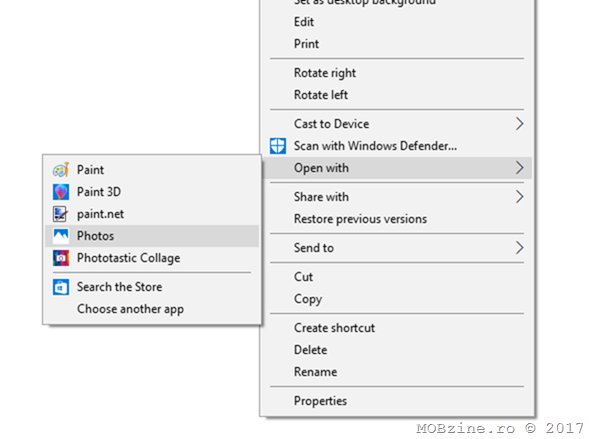
2. Odată deschisă poza cu ajutorul aplicației Photos, apăsați pe butonul Enhance să vedeți care e rezultatul.
Mai jos e o poză de dinainte de îmbunătățire:
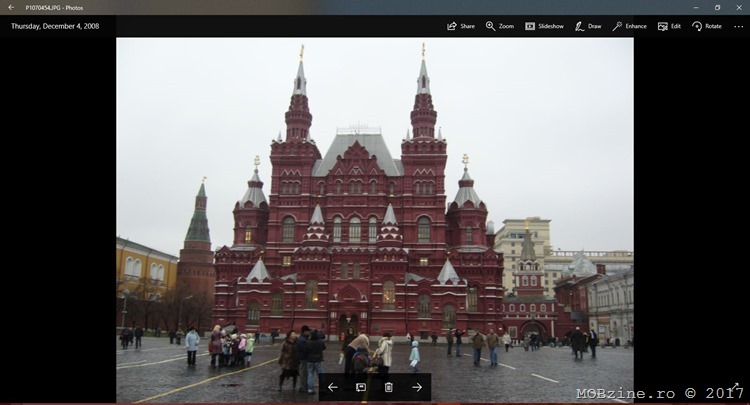
Și acum vedeți rezultatul după ce a fost aplicată funcția Enhance.

3. Acum jucați-vă cu filtrele și efectele Enhance.
În principiu ceea ce face Enhance e similar cu funcția I’m feeling lucky de pe vechiul și abandonatul Picasa, adică face o normalizare pe nivelurile de lumină din imagine, încearcă să scoată ochii roșii și uneori mai aplică și efecte blur. Rezultatul este o îmbunătățire dramatică a pozelor, motiv pentru care vă recomand să folosiți Photos.
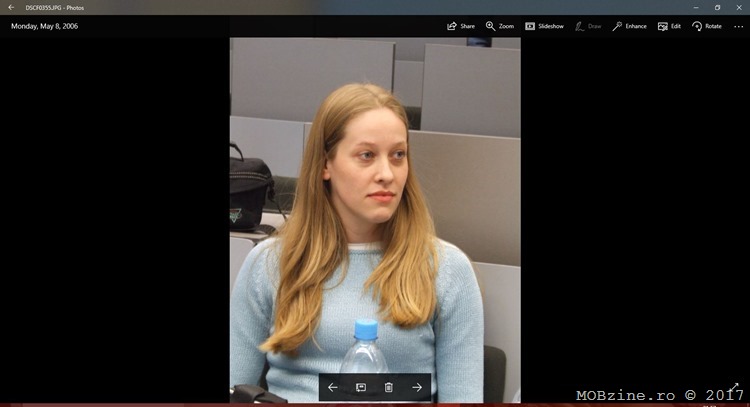
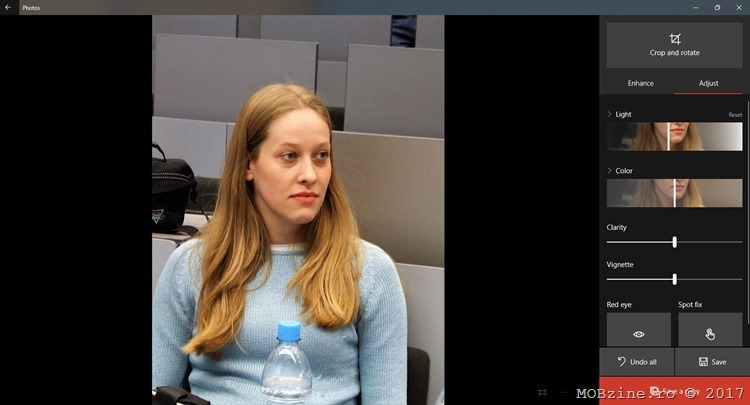
Pentru utilizatorii mai pretențioși e important de menționat că funcția modul Enhance poate să fie controlat mai în detaliu dacă din poză se alege Edit, apoi tab-ul Enhance și de aici vă jucați cu slider-ul de pe funcția Enhance your photo. Urmăriți în timp real efectele și opriți-vă atunci când sunteți mulțumiți de rezultat.
Dacă doriți puteți aplica ulterior și un efect – aveți la dispoziție 9 seturi pe care le puteți încerca. Iar dacă vreți ceva mai mult, atunci intrați în tab-ul Adjust de unde vă puteți juca cu lumina (Light), culoarea (color), claritatea, vignete și opțiunile de eliminare a ochilor roșii și aplicarea de corecții punctuale (spot fix).
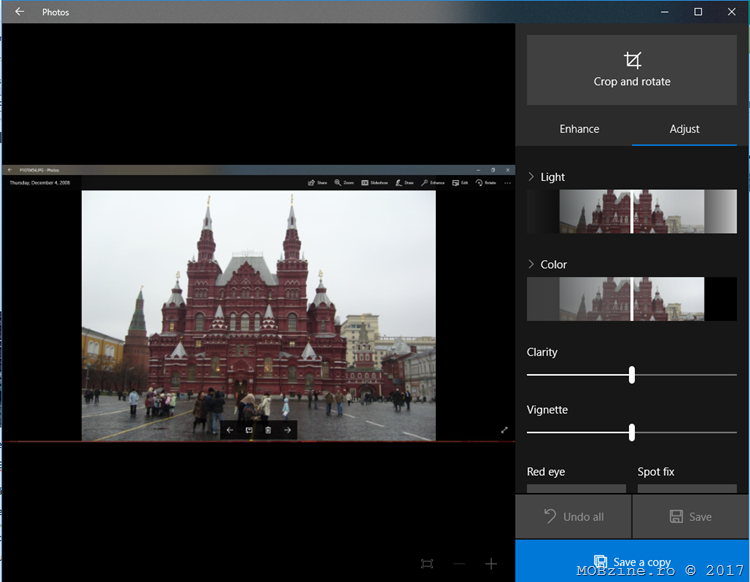
Efectele sunt spectaculoase și sunt sigur că o să vă placă detaliile ce apar după ce vă veți juca cu filtrele.
Înainte:
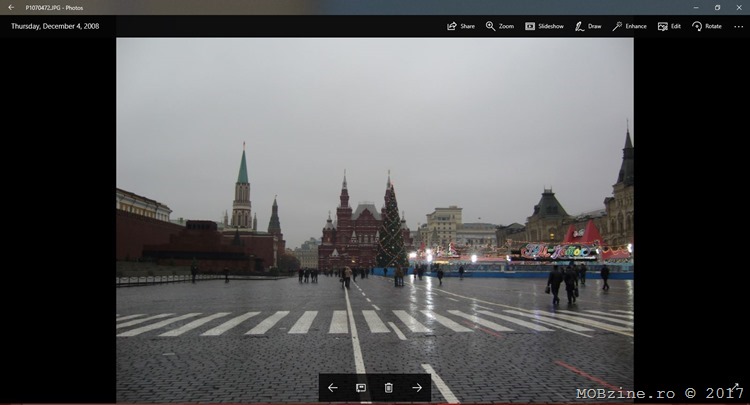
După:
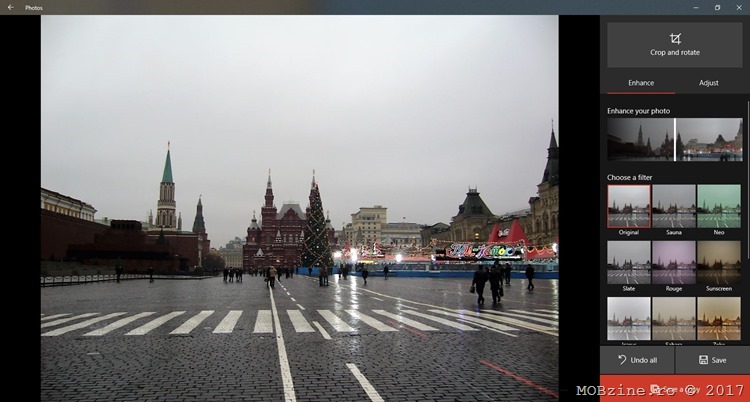
Înainte de a decide dacă vă place sau nu Photos, jucați-vă puțin cu el. Lăsați-l să vă construiască albume și dacă l-ați setat corespunzător, îmbunătățirea pozelor din albume se va face automat.
Succes!



